
ಕಂಪ್ಯೂಟರ್ನಲ್ಲಿ ಯಾವುದೇ ಪ್ರೋಗ್ರಾಂ ಕಾರ್ಯಾಚರಣೆಯ ಸಮಯದಲ್ಲಿ, ಈ ಉಪಕರಣದೊಂದಿಗೆ ಕೆಲಸ ಮುಂದುವರಿಸಲು ಅನುಮತಿಸದ ಹಲವಾರು ದೋಷಗಳು ಸಂಭವಿಸಬಹುದು. ನಿರ್ದಿಷ್ಟವಾಗಿ ಹೇಳುವುದಾದರೆ, ಈ ಲೇಖನವು ದೋಷದೊಂದಿಗೆ ವ್ಯವಹರಿಸುವಾಗ ಮೊಜಿಲ್ಲಾ ರನ್ಟೈಮ್ ಅನ್ನು ಕಂಡುಹಿಡಿಯಲಾಗಲಿಲ್ಲ, ಯಾವ ಬಳಕೆದಾರರು ಮೊಜಿಲ್ಲಾ ಫೈರ್ಫಾಕ್ಸ್ ಎದುರಿಸುತ್ತಾರೆ.
ಮೊಜಿಲ್ಲಾ ಫೈರ್ಫಾಕ್ಸ್ ಬ್ರೌಸರ್ ಅನ್ನು ಪ್ರಾರಂಭಿಸುವಾಗ ದೋಷವು ಮೊಜಿಲ್ಲಾ ರನ್ಟೈಮ್ ಅನ್ನು ಹುಡುಕಲಾಗಲಿಲ್ಲ, ಫೈರ್ಫಾಕ್ಸ್ ಕಾರ್ಯನಿರ್ವಾಹಕ ಫೈಲ್ ಕಂಪ್ಯೂಟರ್ನಲ್ಲಿ ಕಂಡುಬಂದಿದೆ ಎಂದು ಬಳಕೆದಾರರಿಗೆ ಹೇಳುತ್ತದೆ, ಇದು ಪ್ರೋಗ್ರಾಂ ಅನ್ನು ಪ್ರಾರಂಭಿಸುವ ಕಾರಣವಾಗಿದೆ. ಈ ಕೆಳಗಿನವುಗಳೆಲ್ಲವೂ ಈ ಸಮಸ್ಯೆಯನ್ನು ತೆಗೆದುಹಾಕುವುದನ್ನು ನಿರ್ದೇಶಿಸಲಾಗುವುದು.
ದೋಷವನ್ನು ತೊಡೆದುಹಾಕಲು ಹೇಗೆ ಮೊಜಿಲ್ಲಾ ರನ್ಟೈಮ್ ಅನ್ನು ಕಂಡುಹಿಡಿಯಲಾಗಲಿಲ್ಲ?
ವಿಧಾನ 1: ಲೇಬಲ್ ಬದಲಿ
ಮೊದಲಿಗೆ, ಹೊಸ ಫೈರ್ಫಾಕ್ಸ್ ಲೇಬಲ್ ಅನ್ನು ರಚಿಸಲು ಪ್ರಯತ್ನಿಸುತ್ತಿರುವ ಕನಿಷ್ಠ ರಕ್ತದೊಂದಿಗೆ ಮಾಡಲು ಪ್ರಯತ್ನಿಸೋಣ. ಇದನ್ನು ಮಾಡಲು, ಫೈರ್ಫಾಕ್ಸ್ ಸ್ಥಾಪಿಸಿದ ಫೋಲ್ಡರ್ಗೆ ಹೋಗಿ, ಅದು ತುಂಬಿಹೋಯಿತು, ಈ ಫೋಲ್ಡರ್ ವಿಳಾಸದಲ್ಲಿ ಇದೆ ಸಿ: \ ಪ್ರೋಗ್ರಾಂ ಫೈಲ್ಗಳು \ ಮೊಜಿಲ್ಲಾ ಫೈರ್ಫಾಕ್ಸ್ . ಇದರಲ್ಲಿ ನೀವು ಫೈಲ್ ಅನ್ನು ಕಾಣಬಹುದು "ಫೈರ್ಫಾಕ್ಸ್" ಇದು ಕಾರ್ಯನಿರ್ವಾಹಕ. ನೀವು ಅದರ ಮೇಲೆ ಬಲ ಮೌಸ್ ಗುಂಡಿಯನ್ನು ಕ್ಲಿಕ್ ಮಾಡಬೇಕಾಗುತ್ತದೆ. "" - "ಡೆಸ್ಕ್ಟಾಪ್ (ಲೇಬಲ್ ರಚಿಸಿ)".
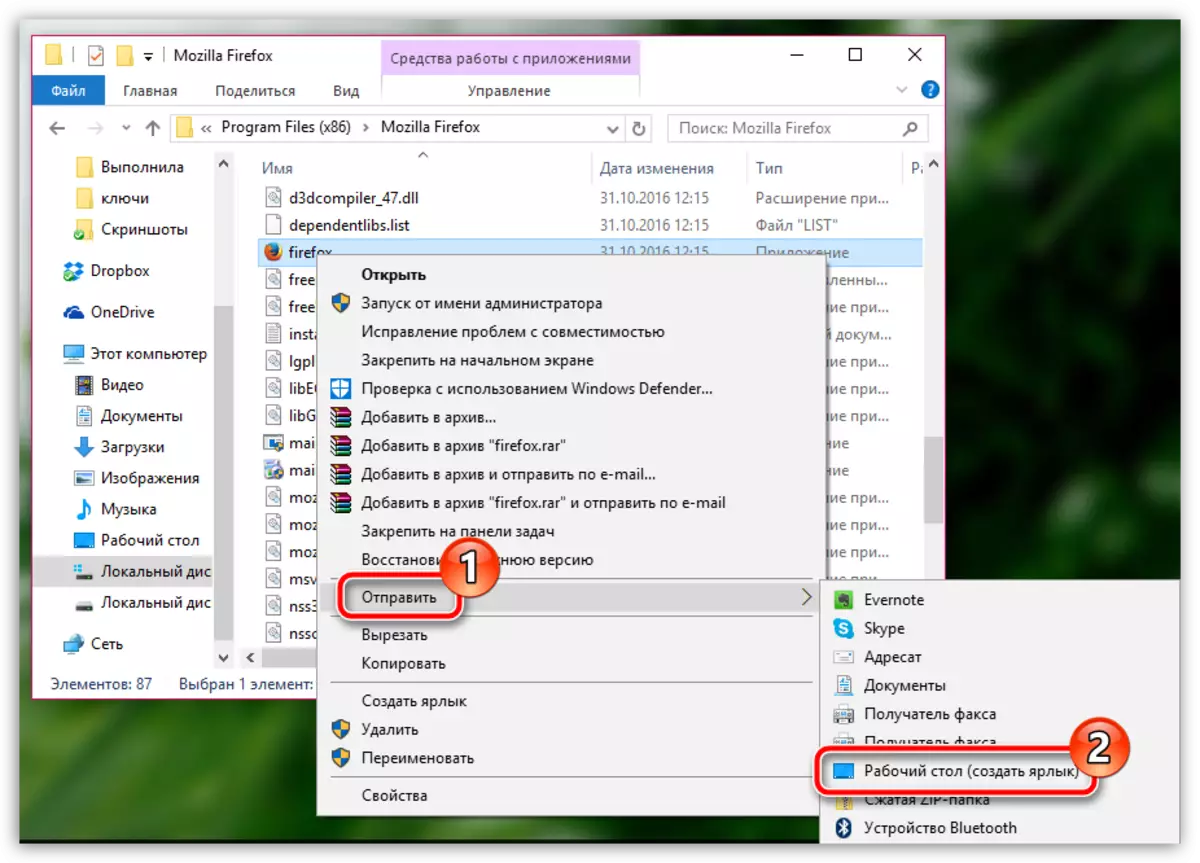
ಡೆಸ್ಕ್ಟಾಪ್ಗೆ ಹೋಗಿ ಮತ್ತು ರಚಿಸಿದ ಲೇಬಲ್ ಅನ್ನು ಚಲಾಯಿಸಿ.
ವಿಧಾನ 2: ಫೈರ್ಫಾಕ್ಸ್ ಅನ್ನು ಮರುಸ್ಥಾಪಿಸುವುದು
ದೋಷದ ಸಮಸ್ಯೆಯು ಮೊಜಿಲ್ಲಾ ರನ್ಟೈಮ್ ಅನ್ನು ಕಂಪ್ಯೂಟರ್ನಲ್ಲಿ ಫೈರ್ಫಾಕ್ಸ್ನ ಅಸಮರ್ಪಕ ಕೆಲಸದ ಪರಿಣಾಮವಾಗಿ ಕಂಡುಹಿಡಿಯಲಾಗಲಿಲ್ಲ. ಈ ಸಂದರ್ಭದಲ್ಲಿ ಸಮಸ್ಯೆಯನ್ನು ಪರಿಹರಿಸಲು, ನಿಮ್ಮ ಕಂಪ್ಯೂಟರ್ನಲ್ಲಿ ಮೊಜಿಲ್ಲಾ ಫೈರ್ಫಾಕ್ಸ್ ಅನ್ನು ಮರುಸ್ಥಾಪಿಸಬೇಕಾಗುತ್ತದೆ.ಸಮಸ್ಯೆಗಳು ಸಂಪೂರ್ಣವಾಗಿ ಸಂಭವಿಸಿದಾಗ ಕಂಪ್ಯೂಟರ್ನಿಂದ ಫೈರ್ಫಾಕ್ಸ್ ಅನ್ನು ಅಳಿಸಲು ಸೂಚಿಸಲಾಗುತ್ತದೆ, i.e. ಅಸ್ಥಾಪಿಸುವ ಪ್ರಮಾಣಿತ ವಿಧಾನದ ಮೇಲೆ ಪರಿಣಾಮ ಬೀರುವುದಿಲ್ಲ. ಕಂಪ್ಯೂಟರ್ನಿಂದ ಮೊಜಿಲ್ಲಾ ಫೈರ್ಫಾಕ್ಸ್ ಅನ್ನು ಎಷ್ಟು ಸಂಪೂರ್ಣವಾಗಿ ತೆಗೆದುಹಾಕಲಾಗಿದೆ ಎಂದು ನಮಗೆ ತಿಳಿಸಲು ನಾವು ಈಗಾಗಲೇ ಹೇಳಿದ್ದೇವೆ, ಆದ್ದರಿಂದ ಈ ಪ್ರಶ್ನೆಯನ್ನು ಅನ್ವೇಷಿಸಲು ಕೆಳಗಿನ ಲಿಂಕ್ಗೆ ಲೇಖನಕ್ಕೆ ಹೋಗಿ.
ಕಂಪ್ಯೂಟರ್ನಿಂದ ಮೊಜಿಲ್ಲಾ ಫೈರ್ಫಾಕ್ಸ್ ಅನ್ನು ಸಂಪೂರ್ಣವಾಗಿ ತೆಗೆದುಹಾಕುವುದು ಹೇಗೆ
ವಿಧಾನ 3: ವೈರಲ್ ಚಟುವಟಿಕೆ ಮತ್ತು ಸಿಸ್ಟಮ್ ಮರುಸ್ಥಾಪನೆ ಎಲಿಮಿನೇಷನ್
ನಿಮ್ಮ ಕಂಪ್ಯೂಟರ್ನಲ್ಲಿ ವೈರಲ್ ಚಟುವಟಿಕೆಯ ಉಪಸ್ಥಿತಿಯಿಂದಾಗಿ ಮೊಜಿಲ್ಲಾ ರನ್ಟೈಮ್ ದೋಷವು ಸುಲಭವಾಗಿ ಉದ್ಭವಿಸಬಹುದು, ಇದು ಕಂಪ್ಯೂಟರ್ನಲ್ಲಿ ಫೈರ್ಫಾಕ್ಸ್ನ ಸರಿಯಾದ ಕಾರ್ಯಾಚರಣೆಯನ್ನು ತಗ್ಗಿಸುತ್ತದೆ.
ಪ್ರಾರಂಭಿಸಲು, ನಿಮ್ಮ ಕಂಪ್ಯೂಟರ್ನಲ್ಲಿ ವೈರಸ್ಗಳನ್ನು ನೀವು ಗುರುತಿಸಿ ಮತ್ತು ನಿವಾರಿಸಬೇಕಾಗುತ್ತದೆ. ನಿಮ್ಮ ಆಂಟಿವೈರಸ್ನ ಕಾರ್ಯವನ್ನು ನೀವು ಸ್ಕ್ಯಾನಿಂಗ್ ಡೌನ್ಲೋಡ್ ಮಾಡಬಹುದು ಮತ್ತು ಒಂದು ಪ್ರತ್ಯೇಕ ಫ್ರೀ ಡಾ. ವೆಬ್ ಕ್ಯೂರಿಟ್ ಯುಟಿಲಿಟಿ, ಇದು ಕಂಪ್ಯೂಟರ್ನಲ್ಲಿ ಅನುಸ್ಥಾಪನೆ ಅಗತ್ಯವಿರುವುದಿಲ್ಲ, ಆದರೆ ಅದೇ ಸಮಯದಲ್ಲಿ ನೀವು ಯಾವುದೇ ವೈರಲ್ ಬೆದರಿಕೆಗಳಿಗೆ ಉತ್ತಮ ಗುಣಮಟ್ಟದ ಸ್ಕ್ಯಾನಿಂಗ್ ವ್ಯವಸ್ಥೆಯನ್ನು ನಿರ್ವಹಿಸಲು ಅನುವು ಮಾಡಿಕೊಡುತ್ತದೆ.
Dr.Web ಕ್ಯೂರಿಟ್ ಸೌಲಭ್ಯವನ್ನು ಡೌನ್ಲೋಡ್ ಮಾಡಿ
ಕಂಪ್ಯೂಟರ್ನಲ್ಲಿ ಸ್ಕ್ಯಾನಿಂಗ್ ಮಾಡುವ ಪರಿಣಾಮವಾಗಿ ವೈರಲ್ ಬೆದರಿಕೆಗಳನ್ನು ಕಂಡುಹಿಡಿದಿದ್ದರೆ, ನೀವು ಅವುಗಳನ್ನು ತೊಡೆದುಹಾಕಲು ಅಗತ್ಯವಿದೆ, ತದನಂತರ ಕಂಪ್ಯೂಟರ್ ಅನ್ನು ರೀಬೂಟ್ ಮಾಡಿ. ಹೆಚ್ಚಾಗಿ, ಈ ಕ್ರಿಯೆಗಳನ್ನು ಕಾರ್ಯಗತಗೊಳಿಸಿದ ನಂತರ, ಮೊಜಿಲ್ಲಾ ಫೈರ್ಫಾಕ್ಸ್ನ ದೋಷದ ಸಮಸ್ಯೆಯನ್ನು ಪರಿಹರಿಸಲಾಗುವುದಿಲ್ಲ, ಆದ್ದರಿಂದ ಈ ಸಂದರ್ಭದಲ್ಲಿ ಸಮಸ್ಯೆಯು ಸಿಸ್ಟಮ್ ಮರುಪಡೆಯುವಿಕೆ ಕಾರ್ಯವನ್ನು ಪರಿಹರಿಸಲು ಅನುಮತಿಸಬಹುದು, ಅದು ನಿಮಗೆ ಆ ಸಮಯದಲ್ಲಿ ಕಂಪ್ಯೂಟರ್ಗೆ ಹಿಂತಿರುಗಲು ಅನುವು ಮಾಡಿಕೊಡುತ್ತದೆ ವೆಬ್ ಬ್ರೌಸರ್ ಕೆಲಸವನ್ನು ಗಮನಿಸಲಾಗಲಿಲ್ಲ.
ಇದನ್ನು ಮಾಡಲು, ಮೆನುವನ್ನು ಕರೆ ಮಾಡಿ "ನಿಯಂತ್ರಣಫಲಕ" ಮತ್ತು ಅನುಕೂಲಕ್ಕಾಗಿ, ನಿಯತಾಂಕವನ್ನು ಹೊಂದಿಸಿ "ಸಣ್ಣ ಬ್ಯಾಡ್ಜ್ಗಳು" . ವಿಭಾಗಕ್ಕೆ ಹೋಗಿ "ರಿಕವರಿ".
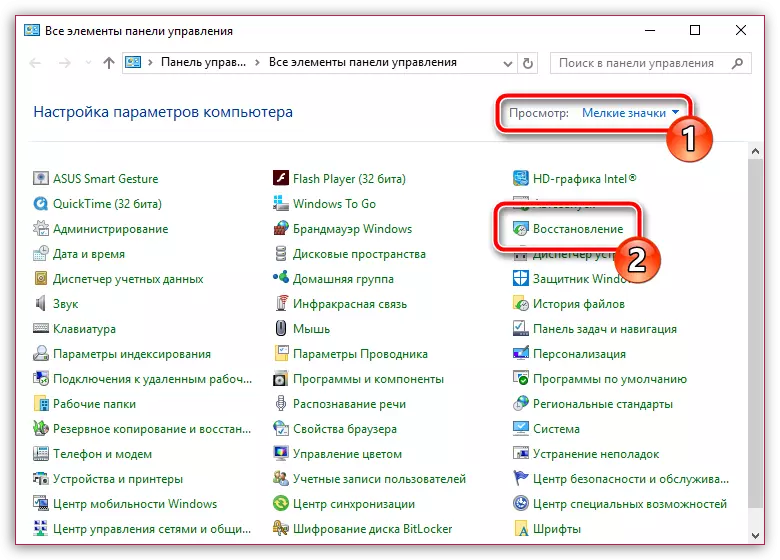
ಮುಂದಿನ ವಿಂಡೋದಲ್ಲಿ, ವಿಭಾಗದ ಪರವಾಗಿ ಆಯ್ಕೆ ಮಾಡಿ. "ರನ್ನಿಂಗ್ ಸಿಸ್ಟಮ್ ರಿಕವರಿ".
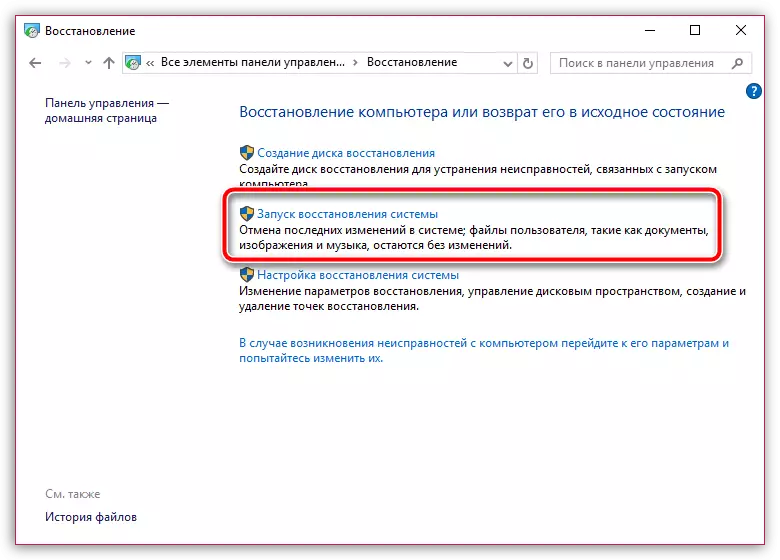
ಉಪಕರಣವು ಚಾಲನೆಯಲ್ಲಿರುವಾಗ, ಪರದೆಯ ಮೇಲೆ ರೋಲ್ಬ್ಯಾಕ್ ಪಾಯಿಂಟ್ ಅನ್ನು ಪ್ರದರ್ಶಿಸಲಾಗುತ್ತದೆ, ಅದರಲ್ಲಿ ನೀವು ಕಂಪ್ಯೂಟರ್ನ ಕೆಲಸದೊಂದಿಗೆ ನಿರ್ದಿಷ್ಟ ಸಮಸ್ಯೆಗಳನ್ನು ಆರಿಸಬೇಕಾಗುತ್ತದೆ.

ಸಿಸ್ಟಮ್ ರಿಕವರಿ ಪ್ರಕ್ರಿಯೆಯು ಬಹಳ ಸಮಯ ತೆಗೆದುಕೊಳ್ಳಬಹುದು ಎಂಬುದನ್ನು ದಯವಿಟ್ಟು ಗಮನಿಸಿ (ಇದು ರೋಲ್ಬ್ಯಾಕ್ ಪಾಯಿಂಟ್ ರಚಿಸುವ ದಿನಾಂಕದಿಂದ ವ್ಯವಸ್ಥೆಯ ಕಾರ್ಯಾಚರಣೆಗೆ ಪ್ರವೇಶಿಸಿದ ಬದಲಾವಣೆಗಳ ಸಂಖ್ಯೆಯನ್ನು ಅವಲಂಬಿಸಿರುತ್ತದೆ).
ಮೊಜಿಲ್ಲಾ ಫೈರ್ಫಾಕ್ಸ್ ಬ್ರೌಸರ್ ಅನ್ನು ಪ್ರಾರಂಭಿಸಿದಾಗ ಮೊಜಿಲ್ಲಾ ರನ್ಟೈಮ್ ದೋಷವನ್ನು ಕಂಡುಹಿಡಿಯಲು ಸಾಧ್ಯವಾಗಲಿಲ್ಲ ಎಂದು ಈ ಸರಳ ಶಿಫಾರಸುಗಳು ಸಹಾಯ ಮಾಡಿದ್ದೇವೆ ಎಂದು ನಾವು ಭಾವಿಸುತ್ತೇವೆ. ಈ ಸಮಸ್ಯೆಯನ್ನು ತೊಡೆದುಹಾಕಲು ನಿಮ್ಮ ಶಿಫಾರಸುಗಳನ್ನು ನೀವು ಹೊಂದಿದ್ದರೆ, ಅವುಗಳನ್ನು ಕಾಮೆಂಟ್ಗಳಲ್ಲಿ ಹಂಚಿಕೊಳ್ಳಿ.
